Exercice 1 : Créer des fonctions pour l’accélérateur
Dans cet exercice, vous ouvrez le fichier d’exemple d’accélérateur et l’enregistrez dans un projet personnel. Vous créez une fonction de lissage pour connecter le contour le plus grand de la base de l’accélérateur au contour le plus petit du support du pied, en utilisant un trait d’axe pour contrôler la forme. Vous ajoutez une fonction Âme au lissage pour le renforcer. Vous allez ensuite ajouter une nervure à la base de l’accélérateur pour lui fournir un support supplémentaire.

Modèle initial d’accélérateur (à gauche) et modèle avec des fonctions (à droite)
Conditions préalables
- Vous avez lancé Fusion.
- Emplacement du fichier de données : Samples > Basic Training > 04-Modeling > Gas Pedal.f3d
Étapes
Ouvrez le modèle de départ Gas Pedal dans le dossier Basic Training du panneau de données.
Si le panneau de données ne s’affiche pas, cliquez sur
 Afficher le panneau de données en haut de l’écran.
Afficher le panneau de données en haut de l’écran.Le niveau supérieur (vue de début) du panneau de données est divisé en deux sous-sections : TOUS LES PROJETS et ÉCHANTILLONS. Faites défiler la liste jusqu’à ÉCHANTILLONS.
Double-cliquez sur le dossier Basic Training pour l’ouvrir.
Double-cliquez sur le dossier 04 - Modeling pour l’ouvrir.
Double-cliquez sur le modèle Gas Pedal pour l’ouvrir dans la zone de dessin.
Remarque : lorsque vous ouvrez pour la première fois un exemple de conception dans Fusion, il apparaît dans l’espace de travail des modèles.
Identifiez un projet personnel dans lequel enregistrer les modèles de formes de départ. Les exemples de modèles sont en lecture seule et doivent être enregistrés dans un projet personnel.
- Cliquez sur Fichier > Enregistrer sous
 .
. - Entrez un nom, par exemple Accélérateur, dans le champ de nom.
- Développez le bouton fléché à côté du champ Emplacement.
- Localisez un projet existant et cliquez dessus, ou cliquez sur Nouveau projet pour en créer un.
- Cliquez sur Fichier > Enregistrer sous
Choisissez ou créez le dossier dans lequel enregistrer les modèles de formes de départ.
- Double-cliquez sur un dossier dans le projet pour le sélectionner ou créez un nouveau dossier.
- Pour créer un dossier, cliquez sur Nouveau dossier.
- Entrez un nom, par exemple Créer des outils.
- Appuyez sur Entrée.
- Double-cliquez sur le dossier pour le définir comme emplacement d’enregistrement du fichier courant.
- Cliquez sur Enregistrer.
Créez la fonction de lissage. Utilisez la face la plus grande en forme de I en bas du corps de la base de la pédale, et la face la plus petite en forme de I en bas du corps de support du pied comme contours. Utilisez l’esquisse Trait d’axe de lissage comme Type de guidage de trait d’axe.
Dans le navigateur, développez le dossier Esquisses, puis cliquez sur l’œil de visibilité
 associé au Trait d’axe de lissage pour rendre visible l’esquisse du Trait d’axe de lissage.
associé au Trait d’axe de lissage pour rendre visible l’esquisse du Trait d’axe de lissage.Cliquez sur (Conception > Solide > Créer > Lissage)
 pour activer l’outil Lissage.
pour activer l’outil Lissage.Dans la boîte de dialogue Lissage, vérifiez que l’option Sélectionner associée aux contours est active, puis cliquez sur la face en forme de I située à la base de la pédale.
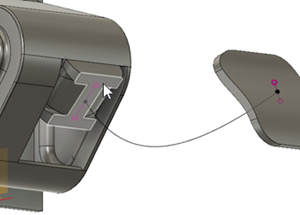
Faites pivoter le modèle de manière à voir la partie inférieure du corps du support du pied et cliquez sur la face en forme de I.
Remarque : bien que la forme de ces deux faces soit la même, les cotes sont différentes. L’outil Lissage crée une fonction avec une transition lisse d’une cote à l’autre.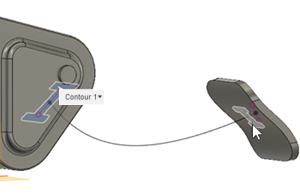
Dans la boîte de dialogue Lissage, cliquez sur le trait d’axe associé au type de guidage pour l’activer, puis sélectionnez l’esquisse Trait d’axe de lissage dans la zone de dessin.
Remarque : l’outil Lissage crée la fonction dès que vous sélectionnez l’esquisse dans la zone de dessin.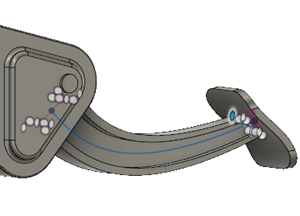
Cliquez sur OK pour fermer la boîte de dialogue Lissage.
Créez une fonction Âme d’une épaisseur de 2 mm pour prendre en charge la nouvelle fonction de lissage, à l’aide des 11 lignes d’esquisse qui coupent le lissage.
Dans le navigateur, dans le dossier Esquisses, cliquez sur l’œil de visibilité
 associé à Âme pour rendre visible l’esquisse Âme.
associé à Âme pour rendre visible l’esquisse Âme.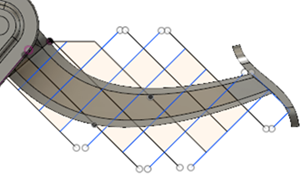
Cliquez sur Conception > Solide > Créer > Âme
 pour activer l’outil Âme.
pour activer l’outil Âme.Sur le modèle dans la zone de dessin, cliquez sur les 11 lignes d’esquisse qui coupent le lissage pour les sélectionner.
Remarque : les arêtes d’esquisse ne doivent pas nécessairement coïncider avec les arêtes de la fonction.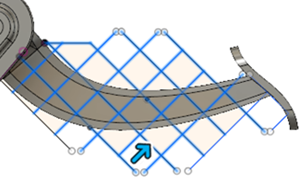
Définissez l’épaisseur sur 2 mm pour afficher un aperçu de l’âme.
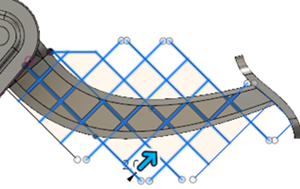 Conseil : lorsque l’épaisseur est différente de zéro, les courbes peuvent uniquement être sélectionnées lorsque vous maintenez la touche
Conseil : lorsque l’épaisseur est différente de zéro, les courbes peuvent uniquement être sélectionnées lorsque vous maintenez la toucheCtrl(Windows) ouCommand(MacOS) enfoncée.Confirmez que l’option Options de profondeur est définie sur Vers le suivant pour que la fonction d’âme se prolonge vers le bas jusqu’à la surface de la fonction de lissage, puis cliquez sur OK pour fermer la boîte de dialogue.
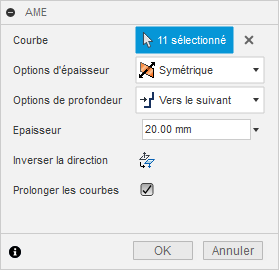 Remarque : lorsque l’option Prolonger les courbes est sélectionnée, les courbes sont prolongées jusqu’à la première surface qu’elles rencontrent. Si la courbe d’origine est trop courte, la fonction d’âme est prolongée. Si elle est trop longue, la fonction d’âme se termine également à la première surface qu’elle rencontre. Dans cet exemple, il importe peu que l’option Prolonger les courbes soit sélectionnée ou non.
Remarque : lorsque l’option Prolonger les courbes est sélectionnée, les courbes sont prolongées jusqu’à la première surface qu’elles rencontrent. Si la courbe d’origine est trop courte, la fonction d’âme est prolongée. Si elle est trop longue, la fonction d’âme se termine également à la première surface qu’elle rencontre. Dans cet exemple, il importe peu que l’option Prolonger les courbes soit sélectionnée ou non.
Créez une nervure pour soutenir la base de la pédale, d’une épaisseur de 7,5 mm, qui se prolonge sur les deux surfaces auxquelles l’esquisse Nervure est associée.
Dans le dossier Esquisses, rendez l’esquisse Nervure visible.
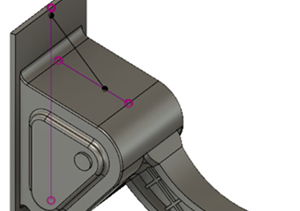
Cliquez sur Conception > Solide > Créer > Nervure
 pour activer l’outil Nervure.
pour activer l’outil Nervure.Cliquez sur la ligne d’esquisse qui forme un angle pour la sélectionner en tant que courbe.
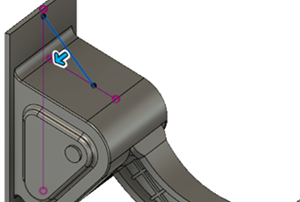
Définissez la valeur d’épaisseur sur 7,5 mm pour afficher un aperçu de la nervure.
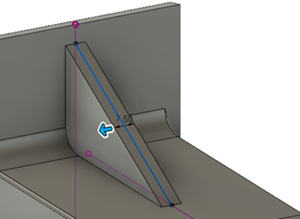
Vérifiez que l’option Options d’épaisseur a la valeur Symétrique et que celle de l’option Options de profondeur est Vers le suivant pour que la nervure soit symétrique par rapport à l’esquisse de la nervure et qu’elle se prolonge sur les deux surfaces, puis cliquez sur OK pour fermer la boîte de dialogue.
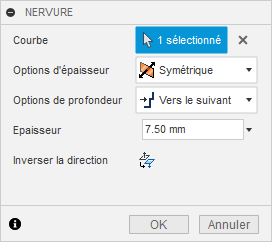
Accédez à l’exercice 4 pour vérifier les modifications que vous avez apportées.
Résumé de l’exercice 1
Dans cet exercice, vous avez créé une fonction de lissage pour connecter la base de l’accélérateur au support du pied. Vous avez ajouté une fonction d’âme au lissage pour le renforcer. Vous avez ensuite ajouté une nervure à la base de l’accélérateur pour lui fournir un support supplémentaire.
Vous avez effectué cette tâche à l’aide des outils suivants :
- Lissage
- Âme
- Nervure